時間:2017-07-04 來源:互聯網 瀏覽量:
今天給大家帶來惠普電腦Edge瀏覽器怎麼做批注和保存批注,惠普電腦Edge瀏覽器做批注和保存批注的方法,讓您輕鬆解決問題。
win10係統Edge瀏覽器如何做批注和保存批注具體方法如下:
1打開win10係統中Edge瀏覽器,在瀏覽器中的右上角找到箭頭所指的位置“做Web筆記”
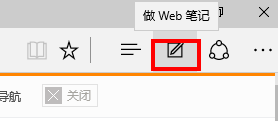 2
2點擊“做Web筆記”後左上角會出現如下圖,1藍色筆2熒光筆3橡皮差4備注5剪切,
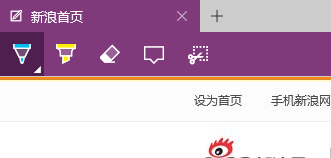 3
3每個功能用鼠標點擊後效果如下圖藍色圈上圖為1藍筆功能;黃色為上圖2熒光筆功能;如果想去除可用上圖3橡皮擦功能擦除;方框裏的寫的備注為上圖4備注框功能,如果想去除可點擊方框旁邊的垃圾桶標誌即可刪除。
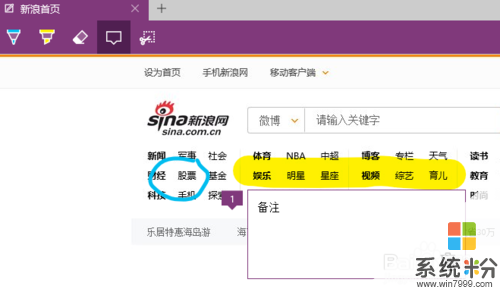 4
4win10係統Edge瀏覽器保存批注
標注後點擊瀏覽器右上方的保存, 點擊保存後會出現如圖,點擊添加即可收藏在收藏夾中
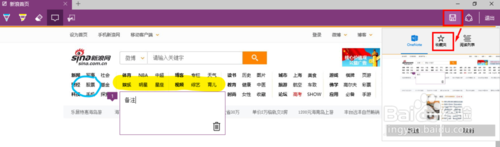 5
5想要找到所標記的記錄可在瀏覽器的右上方找到收藏夾標誌,點擊收藏夾標誌,所標誌的記錄都會在下方顯示,如圖所示
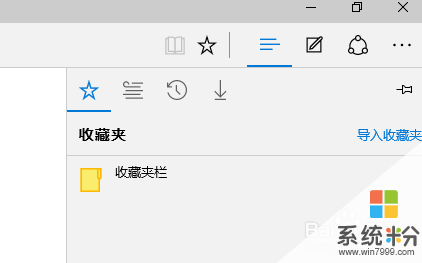

以上就是惠普電腦Edge瀏覽器怎麼做批注和保存批注,惠普電腦Edge瀏覽器做批注和保存批注的方法教程,希望本文中能幫您解決問題。